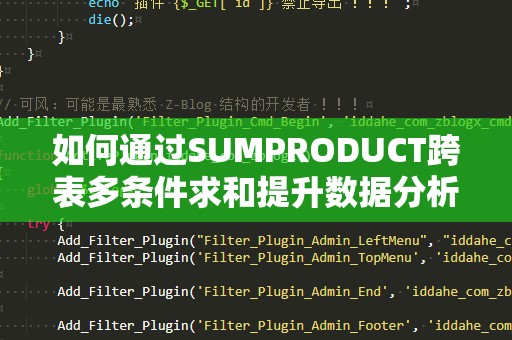在我们日常使用Excel时,面对各种各样的数据处理任务,不可避免地会遇到一些错误值。无论是数据输入错误,还是公式计算过程中出现的异常,错误值总是让我们头疼。为了避免错误值影响我们的工作结果,Excel提供了一个非常实用的函数——“IFERROR”。今天,我们就来深入探讨一下如何使用“IFERROR”函数来帮助你轻松应对这些挑战。
什么是“IFERROR”函数?
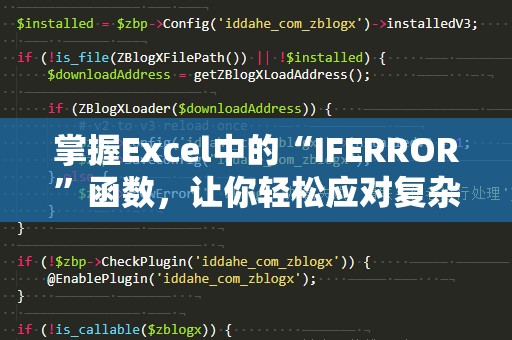
“IFERROR”是Excel中的一个逻辑函数,它用于判断公式或表达式是否出现错误。如果公式的计算结果是错误值(如“#DIV/0!”、“#N/A”、或“#VALUE!”等),则返回指定的替代值;如果公式没有错误,则返回公式的计算结果。这一功能极大地简化了我们在处理复杂数据时对错误的处理,使得数据更加清晰和易于分析。
IFERROR函数的基本语法
“IFERROR”函数的语法非常简单,基本结构如下:
IFERROR(value,value_if_error)
value:这是你要检查的公式、表达式或值。如果这个公式或表达式的计算结果不是错误,那么IFERROR函数就返回它的正常结果。
valueiferror:这是当第一个参数计算结果为错误时,IFERROR函数返回的替代值。你可以根据需要指定为文本、数字、空白等。
使用示例:如何处理除零错误?
假设你有一列数据,需要对数据进行除法运算,但有些数据可能会导致除数为零。传统的方***导致“#DIV/0!”错误值,但使用IFERROR函数,你可以避免这个问题。
例如,你有两列数据A和B,其中A列是被除数,B列是除数。你想要计算A列除以B列的结果,并且希望在除数为零时返回“无法计算”:
=IFERROR(A2/B2,"无法计算")
在这个例子中,如果B列的值为零,公式将返回“无法计算”,而不是出现错误提示。这使得结果更加清晰,并且不影响其他数据的分析。
使用示例:如何处理#N/A错误?
在数据匹配的过程中,经常会遇到#N/A错误。例如,在使用VLOOKUP查找数据时,如果找不到匹配项,就会返回#N/A。为了避免这一错误影响后续的数据处理,我们可以使用IFERROR函数来返回一个自定义的提示信息。
假设你使用VLOOKUP查找某个产品的价格,但某些产品在数据表中没有对应价格。你可以使用IFERROR函数,避免返回#N/A错误,并替换为一个更友好的提示:
=IFERROR(VLOOKUP(A2,价格表,2,FALSE),"未找到价格")
在这个例子中,如果VLOOKUP找不到匹配项,IFERROR函数就会返回“未找到价格”,而不是显示#N/A错误。
为什么需要使用IFERROR函数?
提高可读性:当我们在工作表中进行数据计算时,错误值常常显得突兀且影响数据的整洁。使用IFERROR函数可以确保工作表中的错误被替换为更具可读性的内容,使得表格更加美观。
提高工作效率:在处理大量数据时,错误值的出现可能会干扰后续的计算或分析。IFERROR能够帮助你自动处理错误,减少手动检查和修正的时间,提升工作效率。
自定义错误提示:IFERROR函数允许你根据实际需求自定义错误提示信息,而不必仅仅依赖Excel默认的错误值。这样,结果可以更加贴合实际需求,且对其他人来说也更容易理解。
复杂场景下的IFERROR应用
除了简单的错误处理外,IFERROR还可以用于更复杂的数据场景。比如,结合IFERROR与其他函数一起使用,可以大大扩展其应用范围,让你在面对复杂的工作表时也能游刃有余。
示例:嵌套使用IFERROR和IF函数
有时我们需要根据不同的条件进行复杂的错误处理,例如,先判断某个条件是否成立,再决定使用哪种错误处理方式。此时,你可以将IFERROR与IF函数结合使用。
例如,你有一列数据需要根据一定条件计算,如果条件不满足时返回“条件不符”,否则继续计算。在计算过程中,如果出现错误则显示“计算错误”。这个需求可以通过IFERROR和IF函数的组合来实现:
=IF(IFERROR(A2/B2,0)>0,A2/B2,"条件不符")
在这个例子中,首先检查A2除以B2的结果是否大于0。如果出现错误,返回0并跳过错误计算,最后根据条件返回“条件不符”或计算结果。
示例:处理多个错误类型
IFERROR不仅可以处理一个错误类型,它同样适用于多个错误值。比如,你可能会遇到“#DIV/0!”和“#N/A”这两种常见的错误类型。你可以根据不同的错误类型,指定不同的错误信息。
假设你想要区分除零错误和查找不到匹配项的错误,可以通过嵌套IFERROR函数来实现:
=IFERROR(A2/B2,IFERROR(VLOOKUP(A2,数据表,2,FALSE),"未知错误"))
在这个例子中,如果A2除以B2的结果出现错误,IFERROR会检查VLOOKUP是否能成功找到数据。如果VLOOKUP也出现错误,最终返回“未知错误”。
示例:处理空白单元格
在数据处理中,空白单元格的出现也是常见问题之一。假如你有一列数据需要进行计算,但有些单元格是空白的,你可以使用IFERROR函数来处理这种情况,避免计算出错。
例如,你可以使用以下公式,在单元格为空时返回默认值(如0):
=IFERROR(A2*B2,0)
在这个例子中,如果A2或B2为空,IFERROR函数会返回0,而不是显示错误提示。这样可以确保计算不会受到空白单元格的影响。
通过本文的介绍,你应该对Excel中的IFERROR函数有了更深入的了解。无论是处理常见的除零错误,还是应对复杂的查找错误,IFERROR都能帮你轻松应对。掌握这个函数后,你会发现数据处理的效率和准确性都有了显著提升。
在实际工作中,灵活运用IFERROR函数,可以帮助你避免错误信息的干扰,提升数据表格的整洁度,并且使得复杂的计算和分析任务变得更加简单。希望你能够通过不断实践,熟练掌握这个强大的Excel工具,让你的数据处理能力更上一层楼!